

Az Apple az macOS Lion esetén kezdett el leszokni a klasszikus telepítőlemezekről: ez a rendszer már internetes letöltés formájában került értékesítésre, de elérhető volt igény esetén USB kulcson is. Az macOS Mountain Lion volt az első operációs rendszer, amely csak a Mac App Store-ból letöltve volt elérhető, ám mindkét rendszer esetén lehetőségünk volt saját telepítőlemez létrehozására az Apple Lion Recovery Assistant, majd Mountain Lion Recovery Assitant alkalmazásával. Ezt a programot aztán az Apple nemes egyszerűséggel átnevezte Recovery Disk Assistant alkalmazásra, és operácós rendszertől függetlenné tette, így macOS 10.7, 10.8, 10.9, 10.10, 10,11, illetve macOS 10.12 Sierra telepítő média is létrehozható a segítségével.
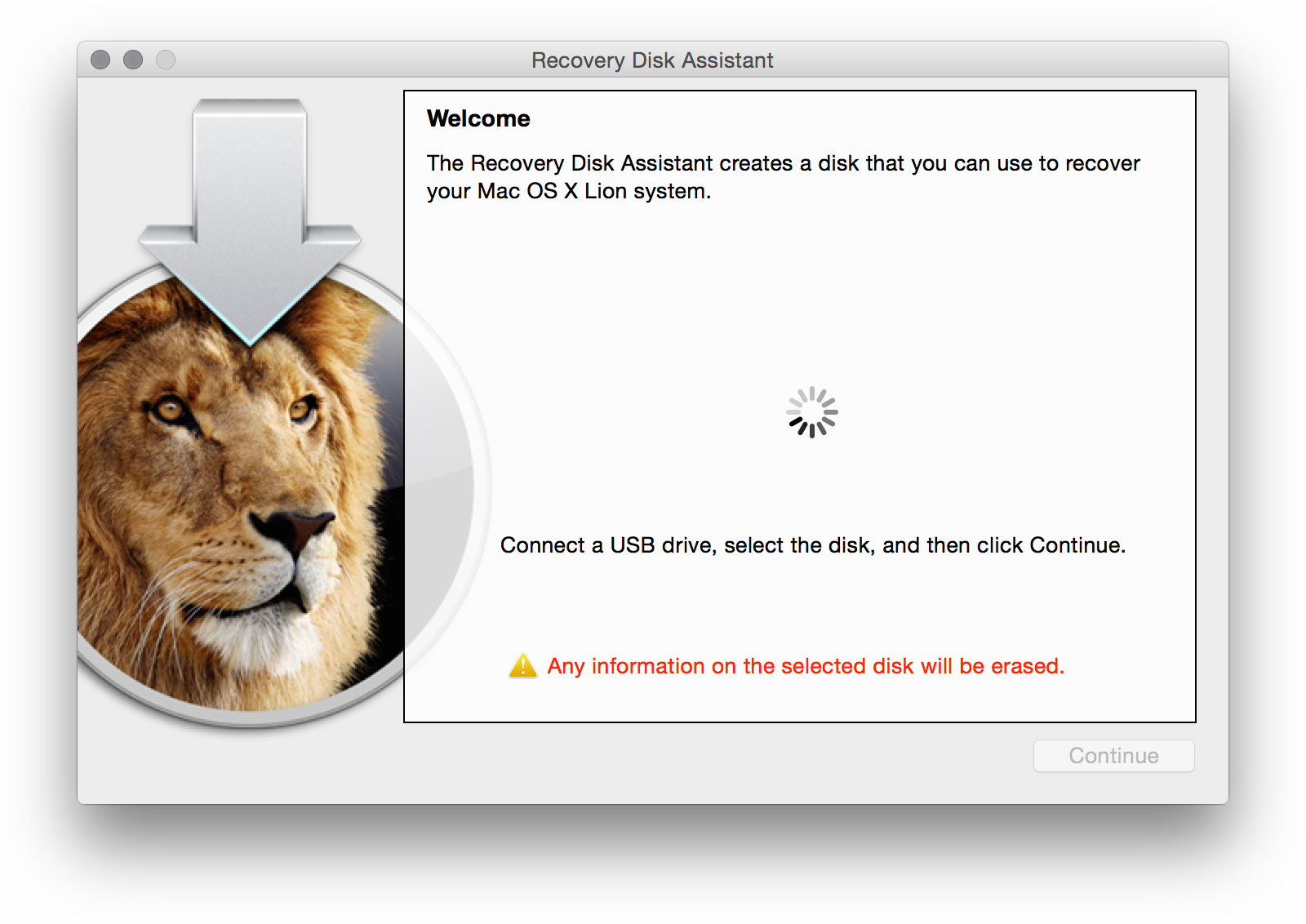
Megjegyzés: Az Apple 2015. február 13-án frissítette az macOS Recovery Disk Assistant részletes leírásának lapját, és azt kiegészítette az macOS Yosemite rendszerrel, de a alkalmazás saját lapján még az macOS Mountain Lion szerepel, mint legújabb verzió, az alkalmazást letöltve pedig az macOS Lion rendszer telepítő létrehozását ajánlja fel, és kizárólag USB kulcsra dolgozik, szemben a cikkben bemutatott megoldással, amely külső tárhely partíciójára is.
Az igény azonban megvan arra, hogy alkossunk egy ilyen lemezképet, hiszen előfordulhat, hogy nem olyan gyors az internet kapcsolatunk, hogy könnyedén letölthessünk több mint 5 gigabyte adatot, vagy éppen olyan helyen akarunk gépet telepíteni, ahol nincsen internet. Ami bizonyos: gyorsabb, ha csak telepíteni kell, mintha letölteni és telepíteni, így akár rendszergazdák, akár hatékony felhasználók számára hasznos lehet egy macOS Sierra telepítőlemez.
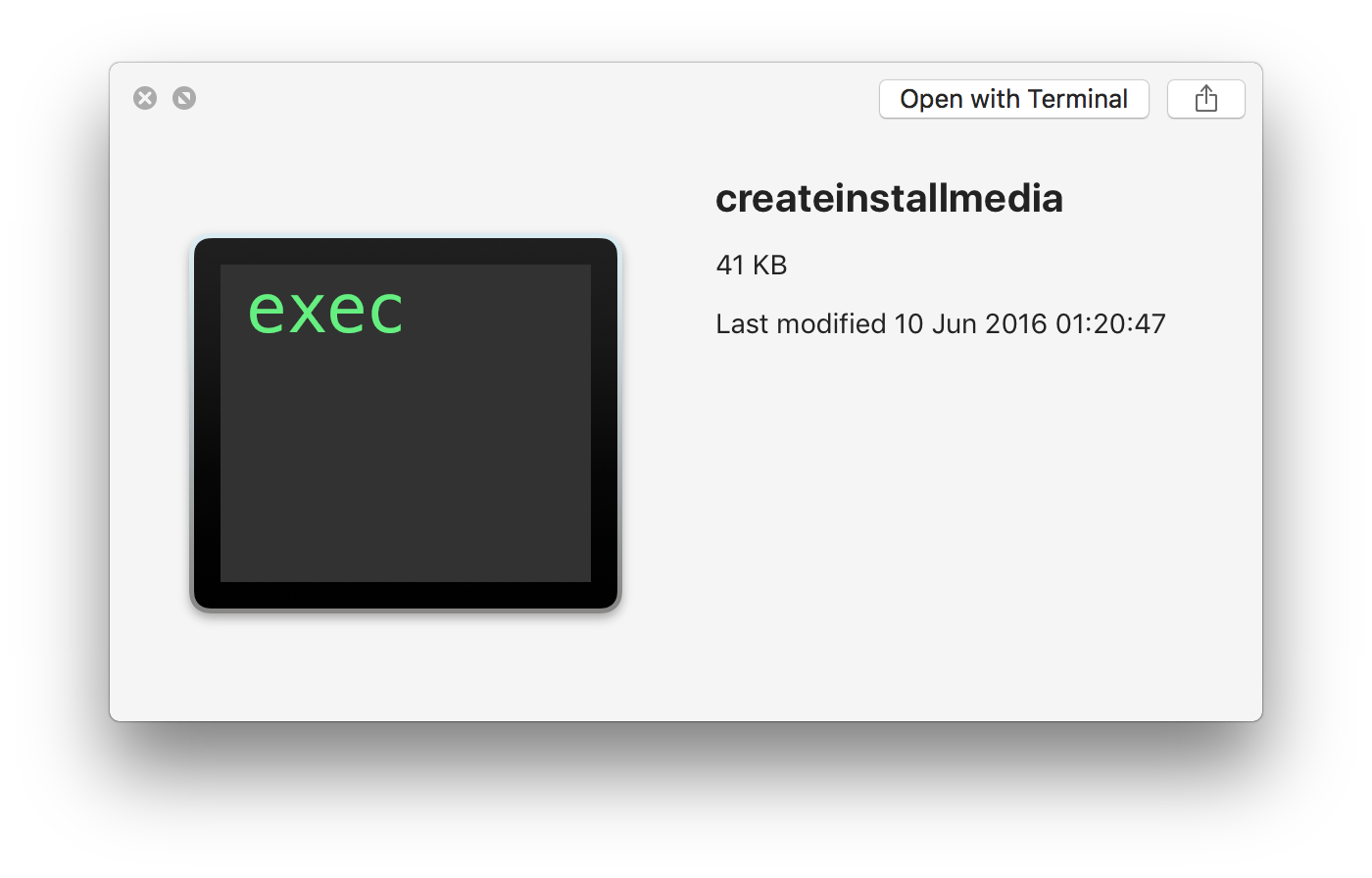
Az Apple ezen igényt nem akadályozza, sőt: a HT201372 számú műszaki támogatási dokumentumban kimondottan részletezi is, miként van módunk telepítő lemezt létrehozni. Ez a leírás azonban Terminal parancsokra épít, amelyet még ha értelmezni és kezelni tud is a felhasználók egy része, csak nagyon kevesen mozognak otthonosan a területen, és egy elgépelés máris eredménytelen kísérletet idéz elő.
https://support.apple.com/en-us/HT201372
Ezen Terminal alapú megoldás használatához a következőkre van szükségünk:
• 8 GB USB kulcs vagy bármilyen, 8 GB-nál nagyobb médiahordozó, amelyen 8 GB-os partíciót hozunk létre. A cikk során például egy 480 GB-os külső SATA SSD meghajtón alkotunk egy 8 GB-os telepítő partíciót, vagyis nem kell külön hardvert beszereznünk, meglévő külső meghajtónkat is használhatjuk.

• Régebbi macOS vagy macOS Sierra telepítő. A Mac App Store-ból letöltött telepítőt a használat után a rendszer intelligensen letörli, hiszen már nincsen rá szükségünk többé, de az App Store alkalmazás Purchased / Megvásárolt felületén rákattinthatunk a Download gombra, és újra letölthetjük a telepítő programot. A Mac App Store rákérdez arra, hogy tényleg le akarjuk-e tölteni a telepítőt, mivel a rendszer már telepítve van a Mac-re. De a lemezkép létrehozásához mindenképpen szükségünk van az 5,29 GB-os csomagra.
• Majd a createinstallmedia Terminal alkalmazást használva létrehozzuk a telepítőlemezünket:
sudo /Applications/Install\ macOS\ Sierra.app/Contents/Resources/createinstallmedia --volume /Volumes/MyVolume --applicationpath /Applications/Install\ macOS\ Sierra.app
…de ha már a világ legvonzóbb külsővel rendelkező operációs rendszerét használjuk, miért ne élveznénk a grafikus felhasználói felület örömeit? A DiskMakerX nevű ingyenes alkalmazás letölthető az internetről, és a Gatekeeper aggályainak csillapítását követően a helyi Apple eseményekre (Apple Event) épülő alkalmazás segédletével kiválaszthatjuk a letöltött telepítőprogramot, majd megadhatjuk a cél lemezt vagy partíciót, ahová az indítólemezt, az macOS Yosemite telepítőjét létre kívánjuk hozni.
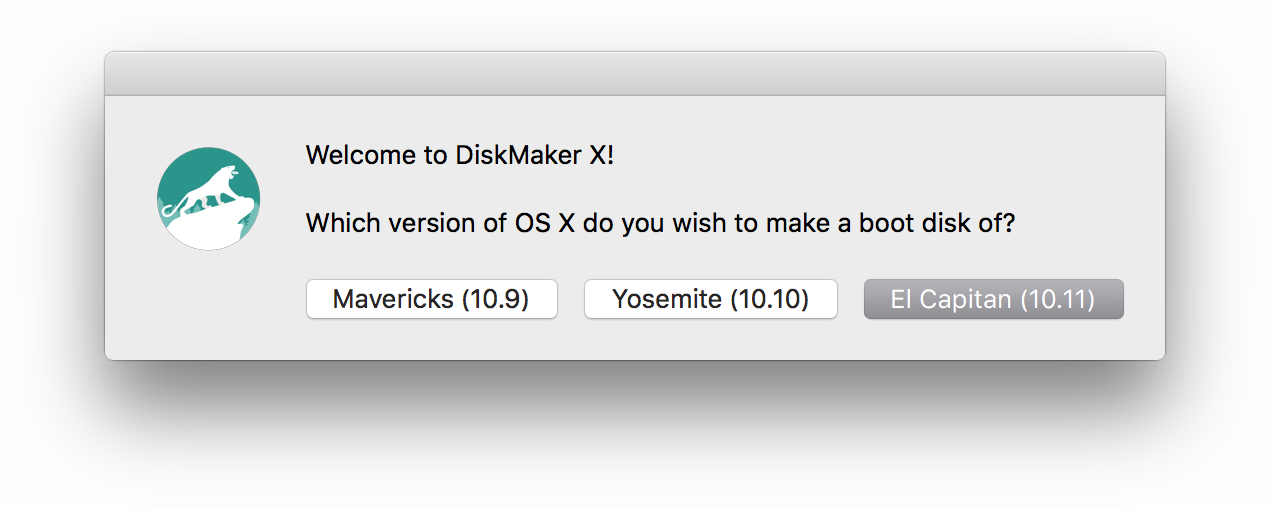
A művelet kulcsa tehát a DiskMakerX program, amely macOS Mountain Lion (10.8), macOS Mavericks (10.9), macOS Yosemite (10.10), macOS El Capitan (10.11) és macOS Sierra (10.12) telepítőt is képes készíteni attól függően, hogy mely rendszer választjuk ki.
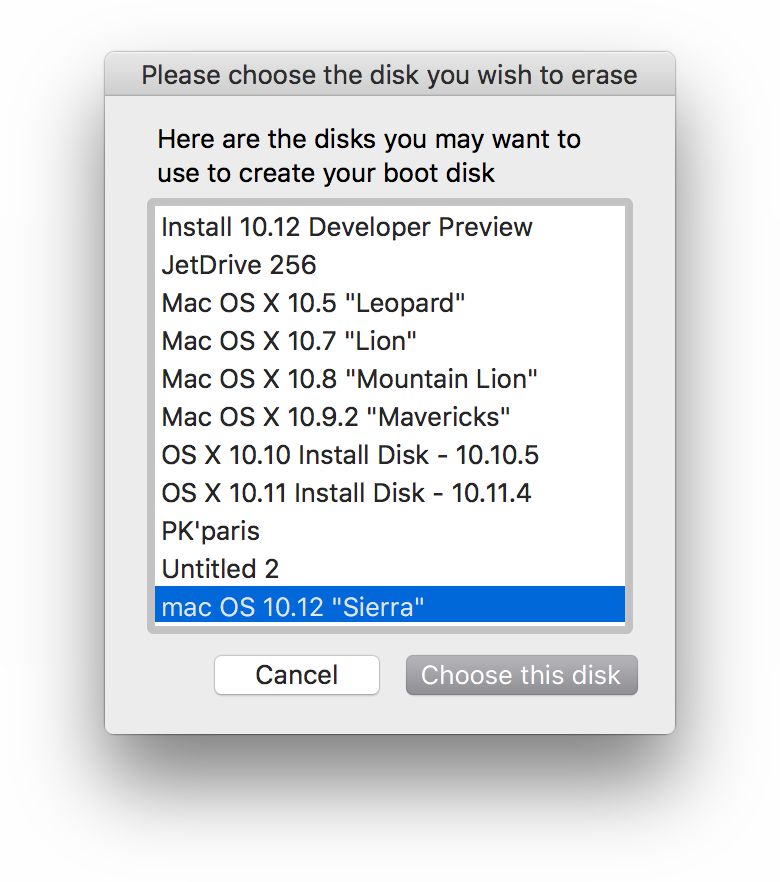
A művelethez adminisztrátori jelszóra van szükségünk, és néhány perc alatt be is fejeződik az alkotás: a végeredmény egy mappának tűnő partíció, amelyben egyrészt a telepítőprogram, másrészt a segédprogramok mappája látható.
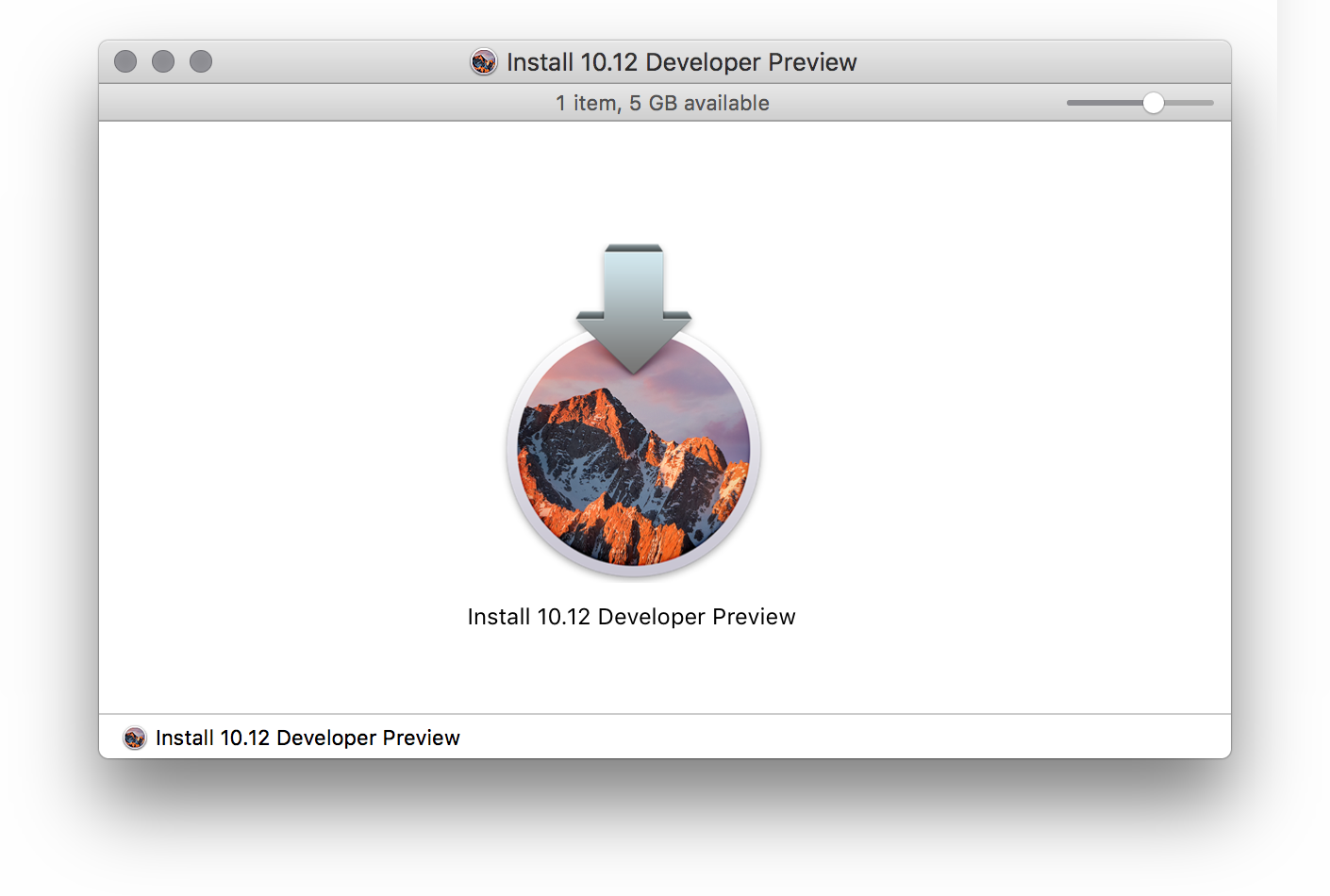
A külső telepítőlemez azért is hasznos, mert a segítségével például képesek vagyunk javítani egy fájlrendszer hibás lemezt, amely netán a belső lemezen lévő Recovery HD-ről nem indul el. A létrehozott macOS telepítőlemezről indítva a Mac-et nem csak telepíteni tudjuk a rendszert, de a Utilities / Segédprogramok menüből hozzáférhetünk egyes alkalmazásokhoz (Terminal, Disk Utility, Reset Password), amelyek hasznosak lehetnek egy hiba elhárítás során.
A DiskMakerX egy ingyenes alkalmazás, de fejlesztője adományokat elfogad. Ha értékesnek találjuk a szolgáltatását, érdemes lehet néhány dollárral honorálni a fejlesztést.
© MacMag.hu | Cikk: Birincsik József 2015. IIII. 8.
Frissítve: 2016. június 28. (Sierra Dev. Prev.)
Források: Apple.com, Ars Technica blog, DiskMakerX.com

Keresés a lap tartalmában a Google motorja segítségével:

